Gestire app personalizzate per HoloLens (prima generazione)
HoloLens supporta molte applicazioni esistenti da Microsoft Store, nonché nuove app create appositamente per HoloLens. Questo articolo è incentrato sulle applicazioni olografiche personalizzate.
Per altre informazioni sulle app dello Store, vedere Gestire le app con lo Store.
Importante
Le informazioni seguenti sono state create per HoloLens (prima generazione), denominate anche HoloLens Developer Edition al momento. Di conseguenza, il trasferimento locale delle app tramite il portale di dispositivi e l'installazione di app tramite Visual Studio erano quindi comuni. Per le distribuzioni aziendali non è consigliabile abilitare la modalità sviluppatore, che entrambi i metodi usano. Se si è interessati a un metodo di distribuzione di app sicure, vedere la Gestione app: Panoramica.
Se stai cercando uno dei metodi di installazione delle app per i dispositivi HoloLens 2, fai riferimento a:
- portale di dispositivi di : installazione di un'app
- Uso di Visual Studio per distribuire ed eseguire il debug di app
Installare app personalizzate
È possibile installare applicazioni personalizzate in HoloLens usando Device Portal o distribuendo le app da Visual Studio.
Installazione di un pacchetto dell'applicazione con Device Portal
Stabilire una connessione da Portale di dispositivi alla destinazione HoloLens.
Nel riquadro di spostamento a sinistra passare alla pagina App.
In pacchetto dell'app passare al file di .appx associato all'applicazione.
Importante
Assicurarsi di fare riferimento a eventuali file di dipendenza e certificato associati.
Selezionare Go.
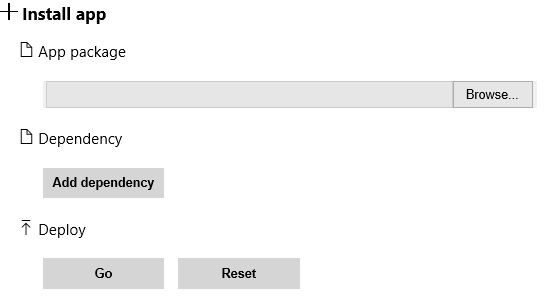
Distribuzione da Microsoft Visual Studio 2015
Aprire la soluzione Visual Studio dell'app (.sln file).
Aprire le proprietà del progetto.
Selezionare la configurazione di compilazione seguente: Master/x86/Remote Machine.
Quando si seleziona computer remoto:
- Assicurarsi che l'indirizzo punti all'indirizzo IP Wi-Fi dell'holoLens.
- Impostare l'autenticazione su universale (protocollo non crittografato).
Compilare la soluzione.
Per distribuire l'app dal PC di sviluppo a HoloLens, selezionare Computer remoto. Se si dispone già di una build esistente in HoloLens, selezionare Sì per installare questa versione più recente.
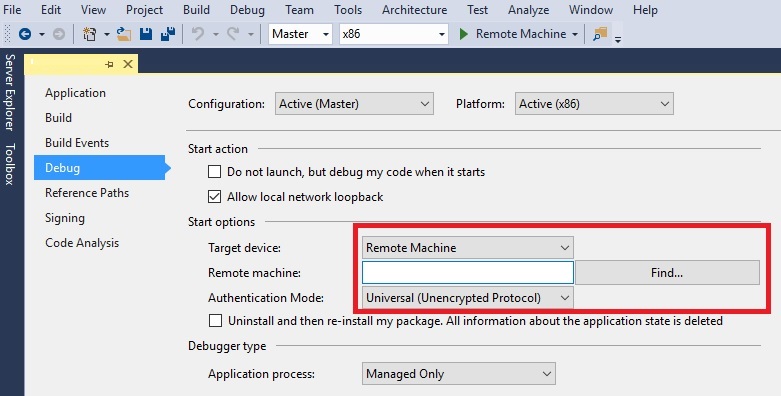
L'applicazione installerà e avvierà automaticamente in HoloLens.
Dopo aver installato un'app, verrà visualizzata nell'elenco Tutte le app